Aprenda a cortar un clip en After Effects. Es una manera rápida y fácil de agregar una nueva habilidad y optimizar su flujo de trabajo.
Intentar cortar un clip en After Effects por primera vez puede parecer un poco extraño . Después de todo, After Effects no tiene una herramienta de "corte" tradicional (como vería en Premiere Pro) para dividir capas. Esto crea un paso adicional al cortar clips, a menos que use accesos directos como solución alternativa.
Si bien no recomendaría editar una película completa dentro de After Effects, puede optimizar rápidamente su flujo de trabajo si sabe cómo cortar un clip. Aquí hay algunas maneras de hacerlo.
¿Cómo corta After Effects los clips?
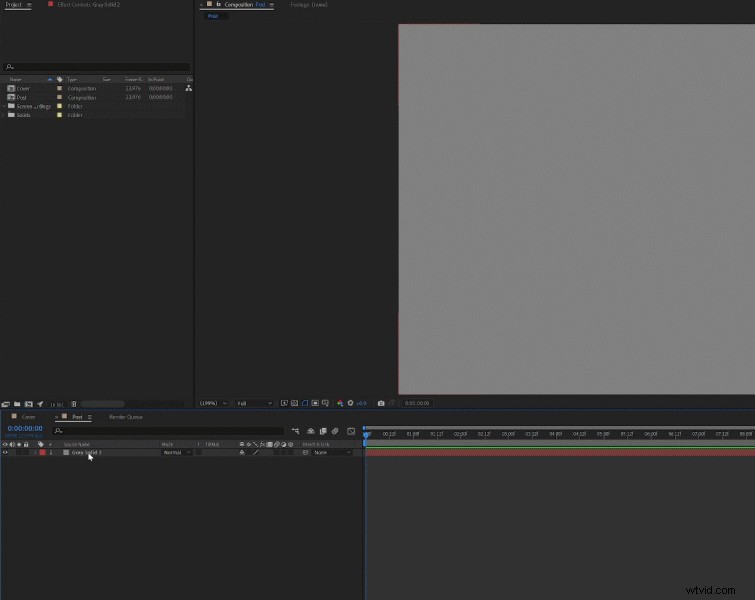
Una vez que haya configurado su composición y haya cargado una capa en su línea de tiempo, es muy fácil cortar un clip. Solo resalta tu capa , y coloque el indicador de la línea de tiempo donde desee el corte. Luego, sube a editar pestaña y busque Dividir capa (Ctrl+Mayús+D ). Haz clic en él.
Después de hacer clic, verá que su capa ahora está duplicada y cortada en dos capas separadas. Tu clip seguirá reproduciéndose hasta el final, sin interrupciones, pero con capas independientes. Así es como After Effects corta clips, ya que no puede cortar un clip en el medio de la misma capa.
Formas más rápidas de cortar un clip en After Effects
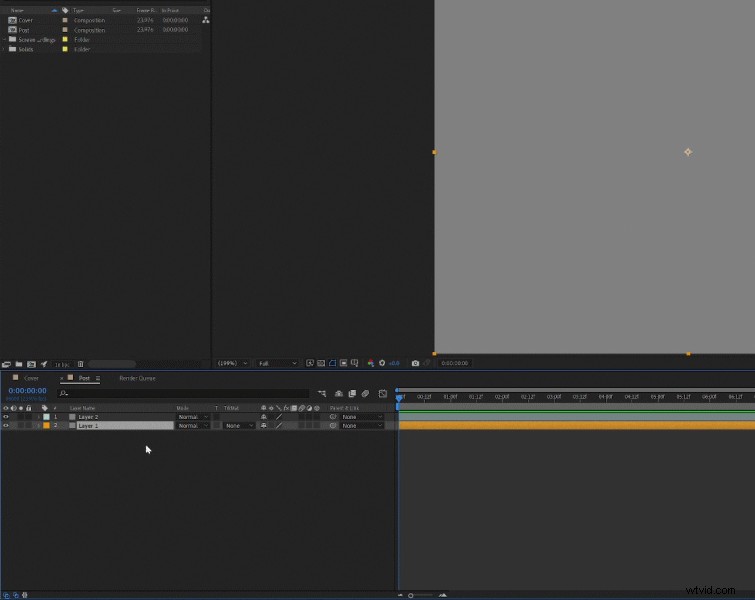
Aquí hay otra forma de hacer su corte:duplique su capa:Ctrl + D en PC o Comando + D en Mac . Luego, tome un extremo de su capa y recorte el clip al marco exacto que desea.
Si desea recortar el clip a la posición de su cabezal de reproducción, simplemente mantenga presionada la tecla shift mientras arrastra los extremos del clip. Esto hará que su capa se ajuste a la posición del cabezal de reproducción, eliminando el tedioso trabajo de tratar de alinearla cuadro por cuadro.
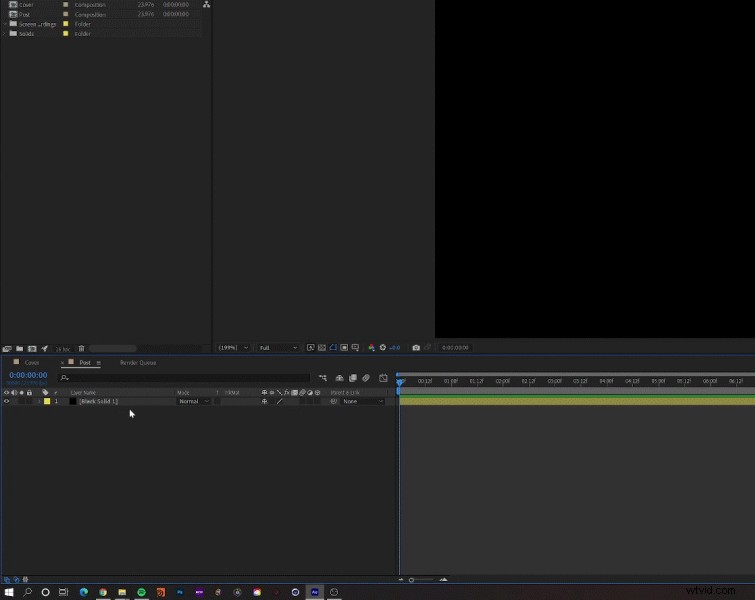
Esta es la forma más rápida de cortar un clip en After Effects (y mi método preferido):simplemente use accesos directos junto con el cursor de reproducción.
Primero, coloque el cursor de reproducción en el cuadro exacto que desea cortar. Luego usa el atajo Alt + [ en PC o Opción + [ en Mac para recortar un clip desde el principio. Si desea recortar el clip desde el final, use el atajo Alt + ] en PC o Opción + ] en Mac . Ambos accesos directos recortarán el clip en cualquier lugar donde esté colocado el cursor de reproducción.
Lo bueno de estos atajos es que no solo se aplican a las capas de video. Puede usarlos para recortar rápidamente capas de formas, sólidos, capas de ajuste, todo tipo de capa. Uso estos atajos todo el tiempo, y una vez que los memoricé, noté un aumento significativo en la velocidad de mi flujo de trabajo. Estoy seguro de que podrás decir lo mismo. ¡La mejor de las suertes!
¿Quiere aprender algunos consejos y trucos más de After Effects? Bueno, estás de suerte:
- Aprenda a mover puntos de anclaje en Adobe After Effects
- 3 formas de usar el efecto de ruido fractal en Adobe After Effects
- After Effects:10 funciones y mejoras de versiones recientes
- Tutorial en vídeo:Cómo crear un teletipo de noticias en After Effects
- Cree un efecto de falla de llamada de videoconferencia en After Effects
